Ako zobraziť tabuľky Excel 2010 vedľa seba na porovnanie
Microsoft Office Microsoft Excel 2010 / / March 17, 2020
Porovnaním tabuliek programu Excel 2010 vedľa seba sa dajú ľahko zobraziť údaje v dvoch dokumentoch XLSX alebo XLS. Postupujte podľa tohto jednoduchého návodu.
 Preto by ste chceli otvoriť dve verzie tabuľky .xlsx na porovnanie rozdielov riadok po riadku. Vyzerá to jednoducho, však? Stačí ich otvoriť v samostatných oknách a potom usporiadať obe okná vedľa seba. Len si robím srandu, nie je to také ľahké. Z nejakého dôvodu sa tabuľky programu Excel otvárajú v rovnakom okne aplikácie, čo je úplne v rozpore so spôsobom, akým Microsoft Office spracováva dokumenty programu Word. Nikdy sa nebojte - existuje spôsob, ako porovnávať dve tabuľky Excel vedľa seba bez použitia dvoch počítačov.
Preto by ste chceli otvoriť dve verzie tabuľky .xlsx na porovnanie rozdielov riadok po riadku. Vyzerá to jednoducho, však? Stačí ich otvoriť v samostatných oknách a potom usporiadať obe okná vedľa seba. Len si robím srandu, nie je to také ľahké. Z nejakého dôvodu sa tabuľky programu Excel otvárajú v rovnakom okne aplikácie, čo je úplne v rozpore so spôsobom, akým Microsoft Office spracováva dokumenty programu Word. Nikdy sa nebojte - existuje spôsob, ako porovnávať dve tabuľky Excel vedľa seba bez použitia dvoch počítačov.
Krok 1
Otvorené najprv Excel tabuľka.
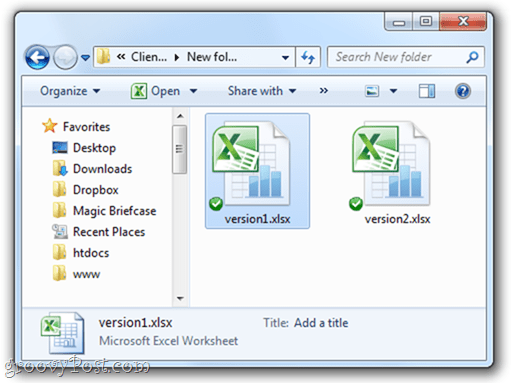
Krok 2
Otvorené druhý Excel tabuľka. Všimnite si, že pre Excel sú teraz k dispozícii dve tlačidlá na paneli úloh. Ale bez ohľadu na to, na ktoré kliknete, objaví sa v rovnakom okne. Frustrujúce!
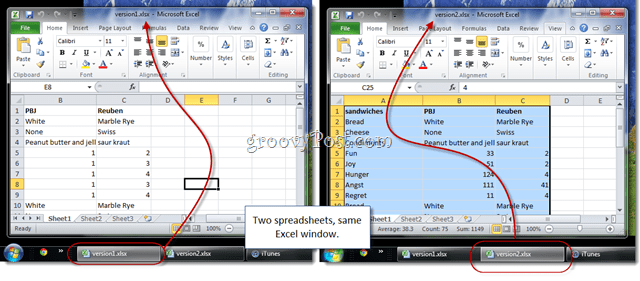
Krok 3
V Exceli cvaknutie vyhliadka tab.
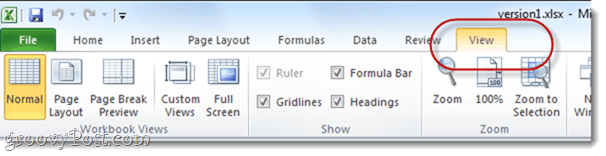
Krok 4
V časti Okno cvaknutiePohľad vedľa seba
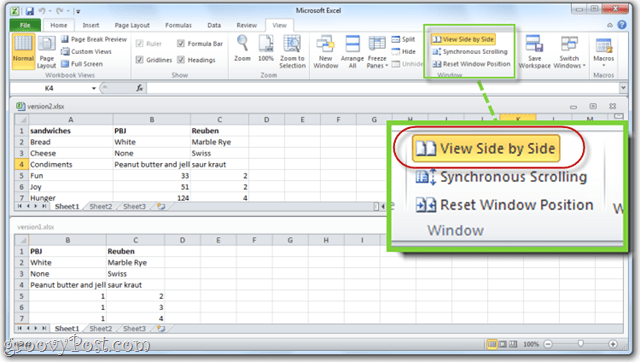
Krok 5
Ak chcete zmeniť orientáciu, cvaknutieUsporiadať všetko. zvoliť vertikálne mať ich vedľa seba, jeden v ľavom stĺpci a druhý v pravom stĺpci.
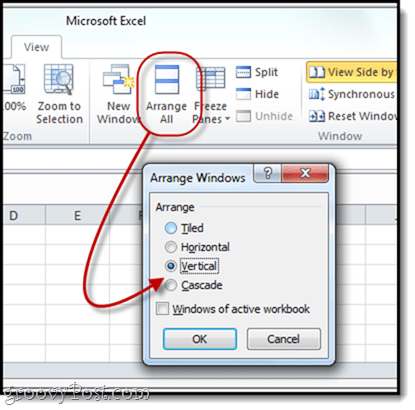
Takto uprednostňujem prezeranie svojich tabuliek.
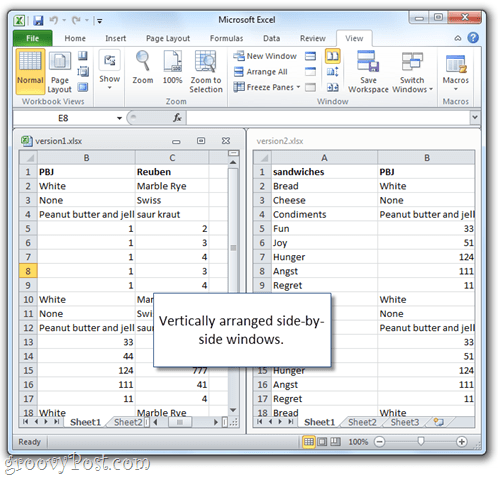
Krok 6
cvaknutieSynchrónne posúvanie. Teraz, keď v jednom okne posúvate nadol, druhé sa posúva nadol, čo uľahčuje porovnávanie rozdielov.
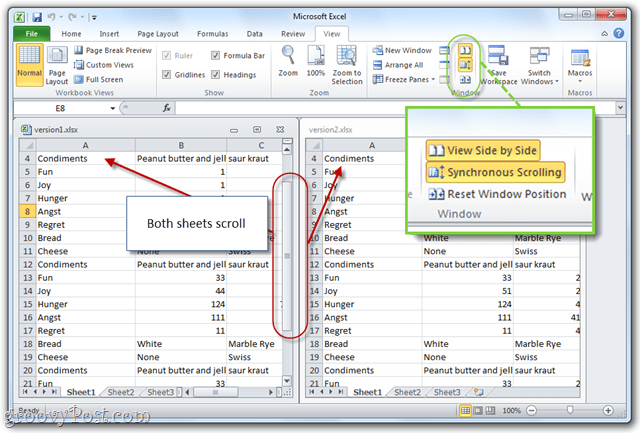
Mám to? Dobre. Teraz sa vráťte do práce. Potrebujem Johnsonovu správu na stole do 16:00!
